
Wenn Sie einen Windows 10-PC und ein Windows 10 Mobile-Smartphone besitzen und beide Cortana aktiviert haben, haben Sie möglicherweise bemerkt, dass Sie nach dem Jubiläums-Update alle Benachrichtigungen von Ihrem Smartphone auch auf Ihrem PC erhalten. Dies wird als Synchronisierung von Benachrichtigungen bezeichnet und bedeutet, dass Benachrichtigungen zwischen Ihren verschiedenen Geräten dupliziert oder gespiegelt werden. Das ist alles durch Cortana und es kann für einige Benutzer eine ziemlich nützliche Funktion sein. Andere Benutzer mögen dieses tiefe Maß an Integration zwischen Windows 10 PCs und Windows 10 Mobile-Smartphones jedoch nicht. Wenn Sie in diese Kategorie fallen, ist dieser Artikel für Sie. Lesen Sie weiter und erfahren Sie, wie Sie die Synchronisierung von Benachrichtigungen zwischen Ihrem Windows 10 Mobile-Smartphone und Ihrem Windows 10-PC stoppen können:
Wie sehen die Benachrichtigungen zwischen Windows 10 Mobile und Windows 10 aus?
Bevor wir mit dem eigentlichen Prozess zum Anhalten der Benachrichtigungssynchronisierung zwischen Ihren Windows-Geräten fortfahren, werfen wir zunächst einen Blick darauf, wie diese Benachrichtigungen tatsächlich aussehen.
Wenn eine App von Ihrem Windows 10 Mobile-Smartphone eine Benachrichtigung sendet, wird sie auch an Ihren Windows 10-PC gesendet. Es sieht aus und verhält sich wie eine normale Windows 10-Benachrichtigung.
Hier sehen Sie, was ein Benachrichtigungsbanner, das Sie von WhatsApp auf Ihrem Windows 10 Mobile Smartphone erhalten, auf Ihrem Windows 10 PC aussehen könnte:

Benachrichtigungen von mobilen Apps wie dem Telefon oder dem Messenger bieten Ihnen auch die Möglichkeit, eine Antwort zu senden. So antworten Sie mit einer Textnachricht direkt von Ihrem Windows 10-PC. Cortana würde Ihre Nachricht an Ihr Windows 10 Mobile-Smartphone weiterleiten und dann an den Empfänger senden.

Neben den Bannern werden alle Benachrichtigungen, die zwischen Ihrem Windows 10 Mobile-Smartphone und Ihrem Windows 10-PC synchronisiert werden, ebenso wie normale lokale Benachrichtigungen im Aktionscenter aufgeführt.

Wie wir gerade erwähnt haben, werden Benachrichtigungen zwischen Windows 10 Mobile Smartphones und Windows 10 PC mit Hilfe von Cortana synchronisiert. Ohne sie wäre das nicht möglich.
Es gibt drei Möglichkeiten, mit denen Sie die Synchronisierung von Benachrichtigungen deaktivieren können, und hier sind sie:
1. S top Windows 10 Mobil zu Windows 10 Benachrichtigungen synchronisieren mit Cortana auf Ihrem Smartphone
Benachrichtigungen von Ihrem Windows 10 Mobile-Smartphone konnten von keinem Ihrer Windows 10-PCs synchronisiert und angezeigt werden, wenn keine Informationen Ihr Smartphone verlassen. Wenn Sie sicher sind, dass kein anderes Windows-Gerät Ihnen die Benachrichtigungen von Ihrem Windows 10 Mobile-Smartphone zeigen soll, ist dies die beste Methode:
Starten Sie Cortana auf Ihrem Windows 10 Mobile-Smartphone. Eine gute Möglichkeit ist es, auf die Schaltfläche Suchen Ihres Smartphones zu tippen oder auf dem Anwendungsbildschirm auf Cortanas Verknüpfung zu tippen.

Tippe auf Cortanas Menü-Taste in der oberen linken Ecke des Bildschirms. Es sieht aus wie drei gestapelte Zeilen.

Tippen Sie als Nächstes auf Einstellungen am unteren Bildschirmrand.

Scrollen Sie nach unten, bis Sie einen Einstellungsbereich mit dem Titel "Benachrichtigungen zwischen Geräten senden" finden . Es sagt Ihnen, dass Sie "Lassen Sie Cortana Ihnen auf Ihren anderen Geräten sagen, wenn Ihre Batterie schwach ist und wenn Sie einen Anruf, Text oder App Benachrichtigung verpassen" .

Wenn Sie das nicht möchten, schalten Sie den Schalter unten aus und die Benachrichtigungen, die Sie auf Ihrem Windows 10 Mobile Smartphone erhalten, werden nicht mehr auf Ihre Windows 10 PCs gelangen.

Wenn Sie nur einige Benachrichtigungen deaktivieren möchten, die zwischen Ihren Geräten synchronisiert werden, tippen Sie auf die Schaltfläche " Synchronisierungseinstellungen bearbeiten", anstatt den Schalter auszuschalten.
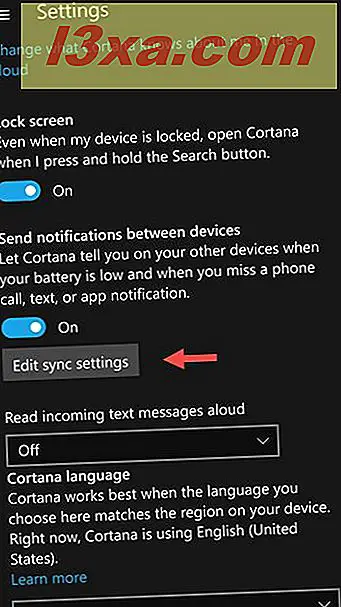
Ihr Windows 10 Mobile-Smartphone lädt einen Bildschirm, auf dem Sie die Synchronisierung von Benachrichtigungen für jede installierte App separat aktivieren oder deaktivieren können. Auf diese Weise können Sie Ihr Windows-Smartphone und Ihren Windows-PC so einstellen, dass nur Benachrichtigungen über verpasste Anrufe oder SMS-Nachrichten synchronisiert werden.

Beachten Sie, dass Änderungen, die Sie in den Benachrichtigungssynchronisierungsoptionen Ihres Windows 10 Mobile-Smartphones vornehmen, auf allen Windows 10-PCs und anderen Geräten, die Sie besitzen, angezeigt werden.
2. Stoppen Sie Windows 10 Mobile auf Windows 10 Benachrichtigungen synchronisieren mit Cortana auf Ihrem PC
Sie können Cortana auch auf Ihrem Windows 10-PC verwenden, um zu verhindern, dass Benachrichtigungen von Ihrem Windows 10 Mobile-Smartphone synchronisiert werden. Um dies zu tun, öffne Cortana. Dann klicke oder tippe auf Cortanas Einstellungen . Sie finden es im unteren linken Teil des Fensters.

Scrollen Sie nach unten, bis Sie den Abschnitt "Benachrichtigungen zwischen Geräten senden" finden . Ähnlich wie bei Windows 10 Mobile sagen Windows 10 und Cortana Ihnen Folgendes: "Wenn Sie es auf Ihrem Telefon erlaubt haben, kann Cortana Ihnen auf diesem Gerät sagen, wenn Ihr Akku fast leer ist oder wenn Sie einen Anruf verpassen, Text- oder App-Benachrichtigung. " .
 Wenn Sie die zwischen Ihrem Smartphone und Ihrem Computer synchronisierten Benachrichtigungen stoppen möchten, deaktivieren Sie diesen Schalter.
Wenn Sie die zwischen Ihrem Smartphone und Ihrem Computer synchronisierten Benachrichtigungen stoppen möchten, deaktivieren Sie diesen Schalter. 
Wenn Sie nicht möchten, dass alle Benachrichtigungen synchronisiert werden und Sie nur einige von ihnen stoppen möchten, klicken Sie auf die Schaltfläche "Synchronisierungseinstellungen bearbeiten", anstatt den obigen Schalter zu deaktivieren.

Sie sehen nun eine Liste mit einigen Benachrichtigungssynchronisierungsoptionen sowie mit den Geräten, auf denen Benachrichtigungen synchronisiert werden. Die Optionen, die Sie hier bekommen, sind:
- "Erhalten Sie Benachrichtigungen von diesem PC auf meinem Handy" - wenn "etwas auf Ihrem PC passiert", erhalten Sie eine Benachrichtigung auf Ihrem Smartphone. Es klingt in der Theorie gut, aber diese Option scheint im Moment nicht zu funktionieren. Zumindest für uns und unsere Geräte.
- Die Windows 10 Mobile-Smartphones, auf denen Cortana aktiviert ist. Zum Beispiel ist das von uns verwendete Nokia Lumia 930 hier als Windows Phone aufgeführt .
- "Benachrichtigungen von diesem PC in die Cloud hochladen" - diese Option ist standardmäßig aktiviert, und Sie sollten es so lassen, da sie "verhindert, dass Sie dieselbe Benachrichtigung zweimal erhalten" .

Klicken oder tippen Sie auf Ihr Windows 10 Mobile-Smartphone und Cortana zeigt Ihnen eine Liste von Apps, von denen Sie synchronisierte Benachrichtigungen auf Ihrem PC erhalten können. Sie können jetzt diejenigen, die Sie nicht hören möchten, auf Ihrem Windows 10-PC deaktivieren, indem Sie die entsprechenden Schalter auf Aus stellen .

3. Stoppen Sie Windows 10 Mobile auf Windows 10 Benachrichtigungen synchronisieren mit der App Einstellungen auf Ihrem PC
Wenn Sie nicht auf Ihrem Windows 10 Mobile-Smartphone mit Cortana herumspielen möchten und auch keine der Einstellungen auf Ihrem Windows 10-PC ändern möchten, können Sie sie alle gewünschten Benachrichtigungen synchronisieren lassen, aber Windows einstellen 10 um aufzuhören, sie dir zu zeigen.
Das ist eine sehr einfache Sache und es beinhaltet die Verwendung von Benachrichtigungen und Aktionen aus der App " Einstellungen" . Öffnen Sie die App "Einstellungen" auf Ihrem Windows 10-PC. Ein schneller Weg, um dies zu tun ist, klicken oder tippen Sie auf die Verknüpfung Einstellungen aus Ihrem Startmenü .

Öffnen Sie die Kategorie Systemeinstellungen.

Wählen Sie auf der linken Seite des Fensters Benachrichtigungen und Aktionen aus.

Scrollen Sie auf der rechten Seite des Fensters nach unten, bis Sie den Abschnitt "Benachrichtigungen von diesen Absendern erhalten" finden und suchen Sie dort Ihr Windows 10 Mobile-Smartphone. In unserem Fall wurde das von uns verwendete Nokia Lumia 930 als Windows Phone gekennzeichnet . Wenn Sie Ihr Smartphone hier gefunden haben, schalten Sie den Schalter auf der rechten Seite aus, um alle Benachrichtigungen zu deaktivieren.

Und das ist es, von jetzt an werden Sie auf Ihrem Windows 10-PC, an dem Sie gerade arbeiten, keine Benachrichtigungen von Ihrem Windows 10 Mobile-Smartphone erhalten. Beachten Sie jedoch, dass Sie dieses Verfahren auf allen Windows 10-PCs und Geräten wiederholen müssen, auf denen keine Benachrichtigungen synchronisiert werden sollen.
Fazit
Synchronisieren von Benachrichtigungen zwischen Ihren verschiedenen Windows 10 Mobile Smartphones und Windows 10 PC und anderen Geräten ist definitiv etwas Nützliches, aber nicht alle Benutzer werden es mögen. Wenn Sie einer davon sind, wissen Sie jetzt, wie Sie die Synchronisierung von Benachrichtigungen vollständig oder teilweise deaktivieren können. Hinterlassen Sie uns einen Kommentar und teilen Sie uns mit, ob Ihnen diese Funktion gefällt oder nicht.



